Dla wielu z nas emotikony odgrywają ważną rolę w rozmowach z przyjaciółmi, rodziną, a nawet współpracownikami. Możesz lepiej wyrazić siebie i dodać odrobinę koloru do wiadomości za pomocą odpowiedniego. To znaczy, chyba że Twoje zabawne emotikony pojawią się na Twoim iPhonie jako znak zapytania w pudełku.
Może się tak zdarzyć, nawet nie zdając sobie z tego sprawy. Chociaż emotikony wyglądają normalnie na jednym urządzeniu, mogą nie wyświetlać się poprawnie na innym. Oznacza to, że osoby, do których wysyłasz emotikony, mogą nie cieszyć się nimi.
Dowiedz się, jak to naprawić poniżej problemów z emotikonami.
Zawartość
- Związane z:
-
Dlaczego emotikony są wyświetlane jako znaki zapytania na moim iPhonie?
- Dlaczego mój iPhone nie rozpoznaje poprawnie Unicode?
-
Przestań wyświetlać emotikony jako znak zapytania w pudełku
- Krok 1. Zaktualizuj swojego iPhone'a lub iPada
- Krok 2. Poproś odbiorcę o zaktualizowanie urządzenia
- Krok 3. Usuń klawiaturę emoji z iPhone'a
- Krok 4. Twórz zamienniki tekstu emoji
- Krok 5. Skontaktuj się z Apple, aby uzyskać dodatkowe wsparcie
-
Zawsze możesz użyć Memojis
- Powiązane posty:
Związane z:
- Emoji nie działa lub nie wyświetla się na iPhonie, iPadzie lub iPodzie?
- Brak klawiatury emoji na iPhonie, iPadzie lub innych urządzeniach iDevice
- Tekst przewidywania iPhone'a, emoji nie działa, jak to naprawić
- Jak odzyskać klawiaturę emoji na swoim iPhonie
Dlaczego emotikony są wyświetlane jako znaki zapytania na moim iPhonie?
Aby odpowiedzieć na to pytanie, najpierw musimy trochę wyjaśnić, w jaki sposób komputery przetwarzają informacje. Chociaż Twój iPhone, iPad lub komputer wyświetla litery i emotikony na ekranie, za kulisami używa różnych kodów do reprezentowania wszystkiego.
Jest to konieczne ze względu na sposób działania elektroniki i komputerów.
Każdy producent smartfona, tabletu lub komputera zgadza się używać tego samego zestawu kodów do reprezentowania każdej litery, cyfry, znaku specjalnego lub emoji. W ten sposób mogą komunikować się ze sobą za pomocą tych samych kodów.
To jest standard Unicode.
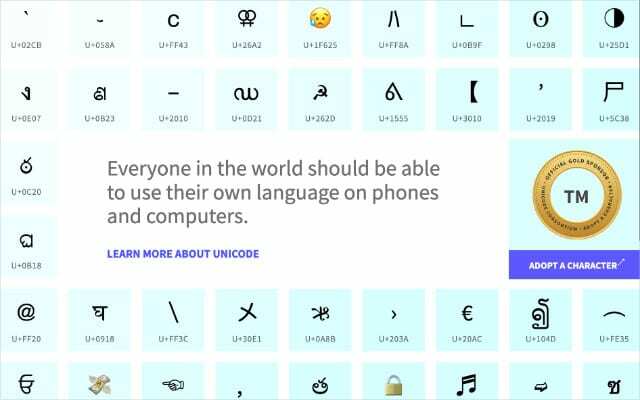
Możesz myśleć o Unicode jako o słowniku obcojęzycznym, którego każdy komputer używa do konwersji kodów na litery, emotikony, lub znaki specjalne. Nawet gdy Google, Apple i Microsoft rysują swoje emotikony w różnych stylach, stojący za nimi Unicode pozostaje taki sam.
Twoje emotikony pojawiają się jako znak zapytania w polu, gdy Twój iPhone nie rozpoznaje dla niego Unicode. Może się to zdarzyć z kilku różnych powodów.
Dlaczego mój iPhone nie rozpoznaje poprawnie Unicode?
Standard Unicode staje się coraz większy, ponieważ poszerzamy naszą bibliotekę znaków specjalnych i emotikonów. Tylko w 2019 roku do standardu Unicode dodano ponad 200 nowych emotikonów.
W takim przypadku musisz zaktualizować wszystkie swoje urządzenia, aby wiedziały, jak czytać te nowe emotikony. W przeciwnym razie zobaczysz o wiele więcej znaków zapytania w polach, ponieważ Twoje urządzenie nie wie, co zrobić z nowym Unicode.
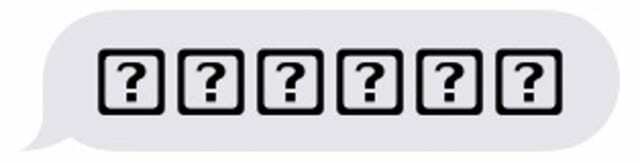
Innym razem uszkodzone pliki w systemie operacyjnym mogą powodować błędy w „słowniku” Unicode na urządzeniu. Może to prowadzić do tego, że Twój iPhone wyświetla niewłaściwe emotikony lub litery lub wysyła niewłaściwy kod Unicode do innych osób.
Przestań wyświetlać emotikony jako znak zapytania w pudełku
Wszystko, co musisz zrobić, to upewnić się, że Twój iPhone, iPad lub inne urządzenia używają tego samego standardu Unicode, co osoba, do której chcesz wysłać emotikony. Najprostszym sposobem na to jest upewnienie się, że każde urządzenie jest aktualne.
Krok 1. Zaktualizuj swojego iPhone'a lub iPada
- Podłącz iPhone'a lub iPada do Wi-Fi.
- Iść do Ustawienia > Ogólne > Aktualizacja oprogramowania.
- Pobierz i zainstaluj wszelkie aktualizacje dostępne dla Twojego urządzenia.

Krok 2. Poproś odbiorcę o zaktualizowanie urządzenia
Trudno jest stwierdzić, czy emotikony wyświetlają się jako znak zapytania w polu z powodu problemu z urządzeniem lub urządzeniem, na które wysyłasz emotikony. Najlepiej poprosić osobę, z którą się komunikujesz, aby zaktualizowała również swoje urządzenie.
Jeśli korzysta z telefonu iPhone, iPada lub iPoda touch, poproś go o wykonanie powyższych instrukcji, aby to zrobić.
Użytkownicy Androida powinni połączyć się z Wi-Fi i przejść do Ustawienia > Informacje o telefonie > Aktualizacja oprogramowania. Sprawdź dostępność aktualizacji i zainstaluj wszystkie, które są dostępne.

Krok 3. Usuń klawiaturę emoji z iPhone'a
Czasami trzeba całkowicie usuń klawiaturę emoji z iPhone'a, a następnie dodaj go ponownie, aby rozwiązać ten problem. To prawdopodobnie naprawi uszkodzony kod Unicode w bibliotece emoji na Twoim iPhonie.
- Na iPhonie lub iPadzie przejdź do Ustawienia > Ogólne > Klawiatura.
- Uzyskiwać Klawiatury i przesuń palcem w lewo na Emoji do Kasować to.
- Teraz jest dobry moment, aby zamknąć aplikację Ustawienia i ponownie uruchomić urządzenie.
- Po ponownym uruchomieniu wróć do Klawiatury i dotknij Dodaj nową klawiaturę.
- Wybierz Emoji z listy, aby ponownie dodać go do dostępnych klawiatur.
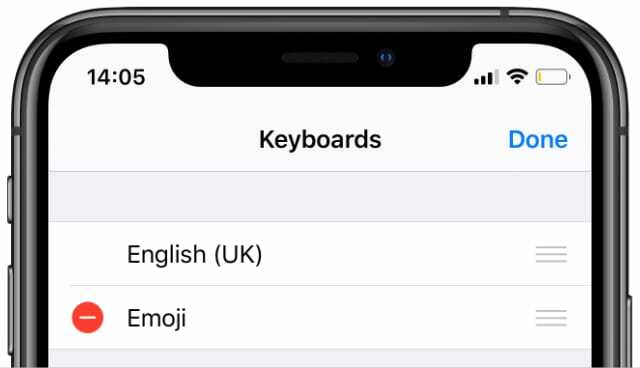
Krok 4. Twórz zamienniki tekstu emoji
Czasami nie możesz samodzielnie naprawić uszkodzonych emotikonów, ponieważ w iOS lub iPadOS jest błąd. Kiedy tak się stanie, wszystko, co możesz zrobić, to poczekać, aż Apple wyda nową aktualizację, która to naprawi, co może potrwać około tygodnia.
W międzyczasie możesz uniemożliwić wyświetlanie emotikonów jako znaku zapytania w polu, tworząc zamienniki tekstu na iPhonie. To rozwiązanie prosto od Apple, które zasugerowało je po tym, jak podobny błąd spowodował problemy w poprzedniej wersji iOS.
- Na iPhonie lub iPadzie przejdź do Ustawienia > Ogólne > Klawiatura.
- Wybierz Zamiana tekstu następnie dotknij Plus (+), aby utworzyć nową.
- w Wyrażenie wpisz emoji, którego chcesz użyć.
- w Skrót pole, wymyśl skrót tekstowy, którego możesz użyć.
- Wpisz ten skrót, gdy następnym razem będziesz chciał użyć tego emoji.
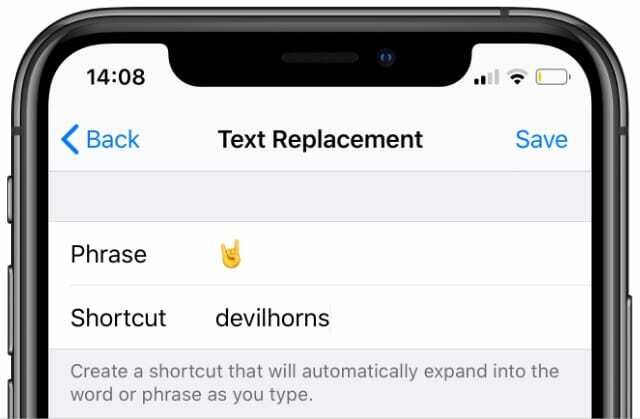
Krok 5. Skontaktuj się z Apple, aby uzyskać dodatkowe wsparcie
Jeśli masz wolny czas, warto skontaktować się bezpośrednio z firmą Apple w sprawie problemów z emotikonami na urządzeniu. Jest to szczególnie dobry pomysł, jeśli możesz być jedyną osobą, która doświadcza tych problemów.
Odwiedzać Strona internetowa Uzyskaj wsparcie firmy Apple zarezerwować czat z doradcą.

Być może mogą zasugerować dodatkowe rozwiązania rozwiązywania problemów, których tutaj nie wymieniliśmy. Jeśli tak jest, udostępnij je w komentarzach poniżej, aby przyszli czytelnicy mogli również dowiedzieć się, jak naprawić swoje emotikony.
Zawsze możesz użyć Memojis
Jeśli nadal nie możesz używać emotikonów na swoim iPhonie bez wyświetlania ich jako znaków zapytania w polach, możesz zamiast tego przełączyć się na Memojis. W systemie iOS 13 lub nowszym możesz nawet używać Memojis w aplikacjach innych firm i na urządzeniach bez Face ID!
Memoji działa bardziej jak naklejka niż emoji i możesz styl Memojis, aby wyglądały prawie dokładnie tak, jak ty w formie kreskówki. Ponieważ nie używają Unicode, może się okazać, że nadal możesz ich używać do wyrażania siebie, gdy rzeczywiste emotikony nie działają.

Dan pisze samouczki i przewodniki dotyczące rozwiązywania problemów, aby pomóc ludziom w pełni wykorzystać ich technologię. Zanim został pisarzem, zdobył licencjat z technologii dźwięku, nadzorował naprawy w sklepie Apple Store, a nawet uczył angielskiego w Chinach.